Philips LED-Monitor User Manual
Page 9
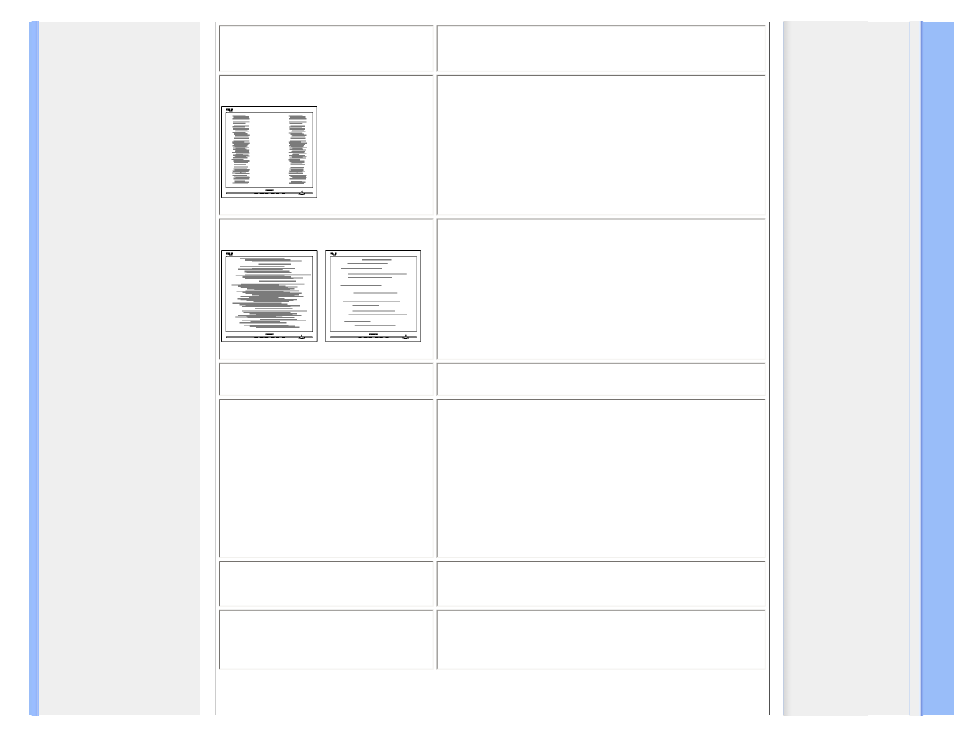
Probleml
ösung
Das Bild zittert
●
Vergewissern Sie sich, dass das Signalkabel richtig und wackelfrei an den
Grafikkartenausgang angeschlossen ist.
Vertikale Bildstörungen
●
Drücken Sie die Auto-Taste.
●
Beseitigen Sie die vertikalen Bildstörungen über die Einstellungen Phase/
Takt im OSD-Menü.
Horizontale Bildstörungen
●
Drücken Sie die Auto-Taste.
●
Beseitigen Sie die Bildstörungen über die Einstellungen Phase/Takt im
OSD-Menü.
Bild ist verschwommen, undeutlich oder zu dunkel
●
Passen Sie Helligkeit und Kontrast im OSD-Menü an.
Ein Nachbild, Geisterbild oder eingebranntes Bild
verbleibt auf dem Bildschirm.
●
Wenn längere Zeit Bilder angezeigt werden, die sich nicht verändern,
können sich solche Bilder einbrennen – dies wird als „Geisterbilder“,
„Nachbilder“ oder „eingebrannte“ Bilder bezeichnet. Solche Geisterbilder,
Nachbilder oder eingebrannte Bilder zählen zu den bekannten
Phänomenen der LCD-Technologie. In den meisten Fällen verschwinden
solche Bildstörungen mit der Zeit von selbst, wenn der Bildschirm längere
Zeit ausgeschaltet wurde.
●
Setzen Sie immer einen Bildschirmschoner mit wechselnder Darstellung
ein, wenn Sie den Monitor verlassen.
●
Achten Sie grundsätzlich darauf, dass das Bild bei der Anzeige statischer
Inhalte von Zeit zu Zeit gewechselt wird.
Bild ist verzerrt. Text erscheint verschwommen
oder ausgefranst.
●
Stellen Sie die Anzeigeauflösung des Computers auf die native
(physikalische) Auflösung des Monitors ein.
Grüne, rote, blaue, schwarze oder weiße Punkte
sind im Bild zu sehen.
●
Es handelt sich um Pixelfehler. Auch in der heutigen, modernen Zeit
können solche Effekte bei der LCD-Technologie nicht ausgeschlossen
werden.
Weitere Details entnehmen Sie bitte unserer Pixelfehler-Richtlinie.
file:///E|/manual SPEC/813/spec/cd/20/Q70G20C1813 1A 201EL1/CD/lcd/manual/GERMAN/201EL1/safety/saf_troub.htm(第 2/3 页)2010-2-8 16:30:02
